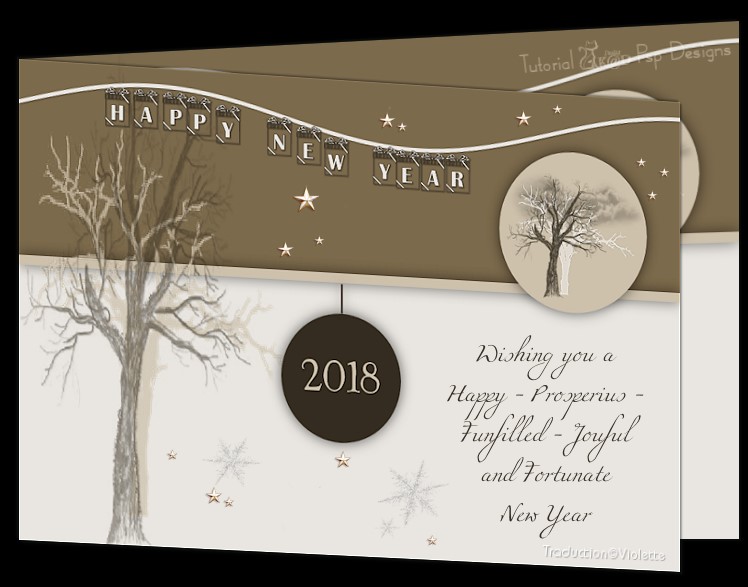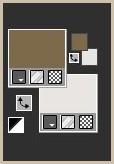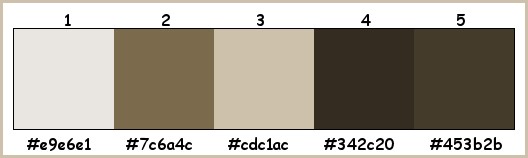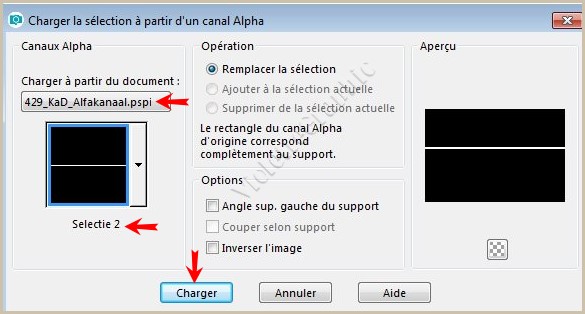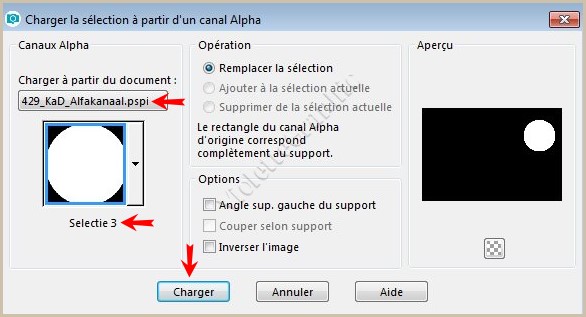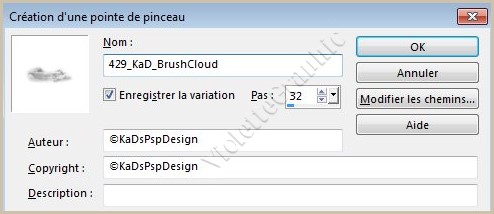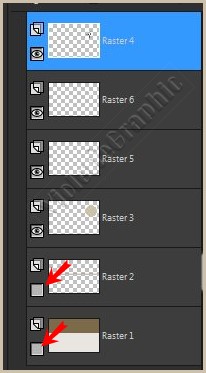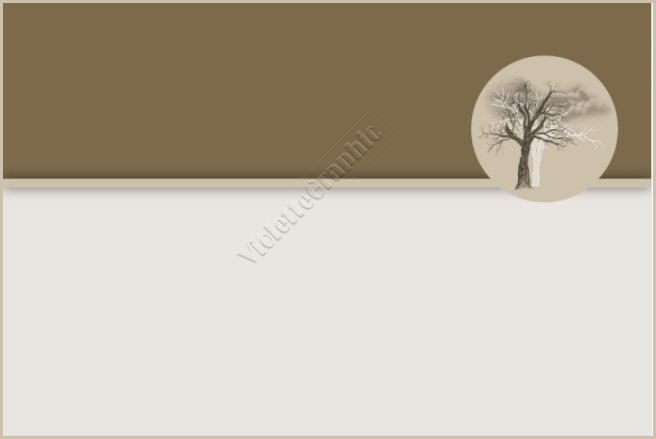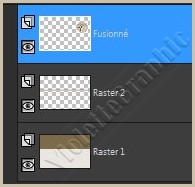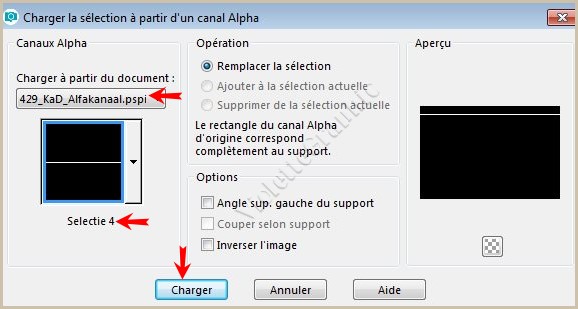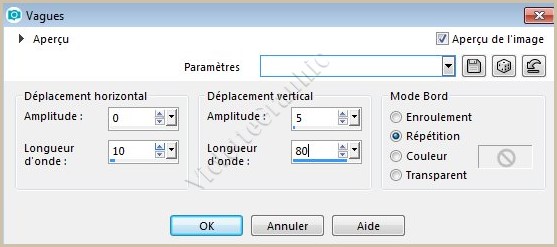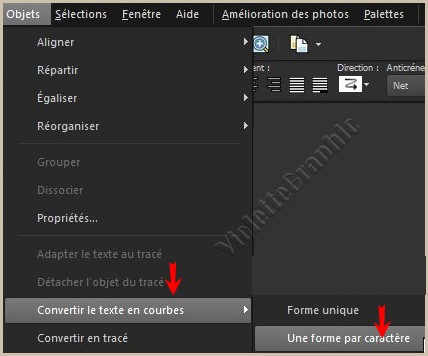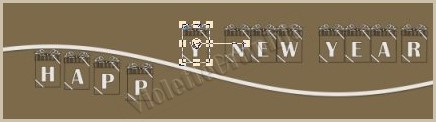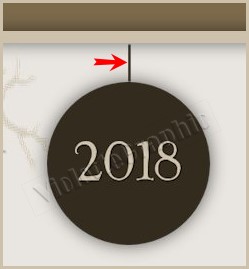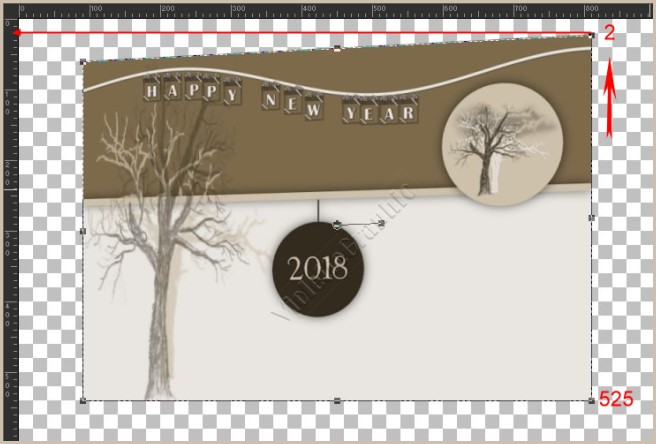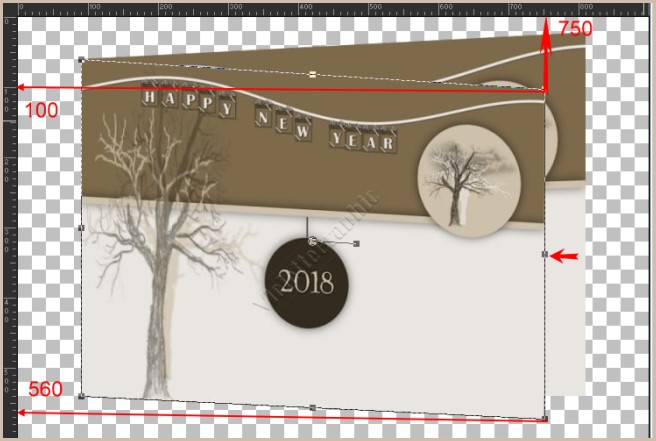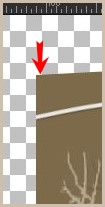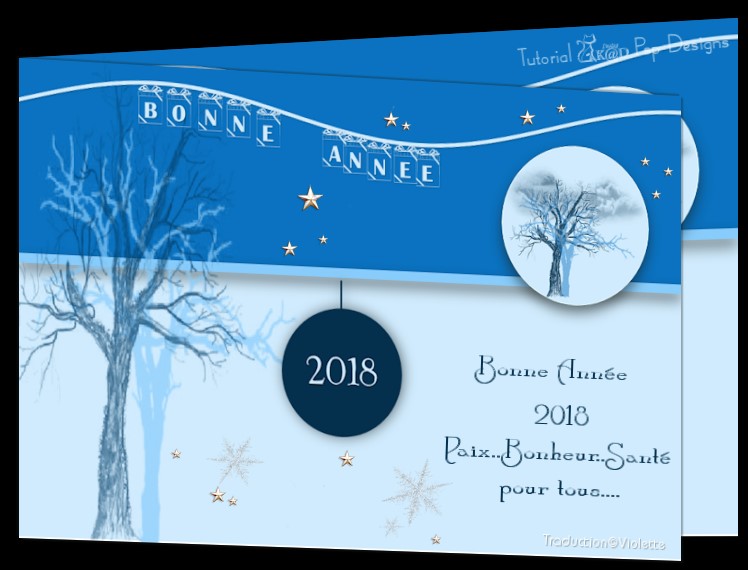|
Les Tutoriels Traduits de Karin avec son aimable autorisation ***
Merci beaucoup à Karin de m'avoir donné l'exclusivité de la traduction française de ses tutoriels*** *** Ces traductions m'appartiennent Il est strictement interdit de les copier ou de les distribuer sur le Net Les tutoriels sont la propriété de leurs auteurs *** 429 _Happy New Year 2018 vous trouverez l'original de ce tutoriel ICI *** Ce tutoriel a été réalisé dans PSP 2018 mais peut être effectué dans les autres versions PSP Ces traductions m'appartiennent Il est strictement interdit de les copier ou de les distribuer sur le Net *** Pour faire ce tutoriel vous aurez besoin : Tubes : 429_KaD_Element1 429_KaD_Text1_Font-Miama36 429_KaD_Lijntje Pinceaux : Ouvrir dans PSP et exporter comme pinceau personnalisé 1217492918_pinceaux_nikita / 429_KaD_BrushCloud / 429_KaD_BrushTree Sélection : 429_KaD_Alfakanaal.pspimage *** Filtre : Aucun *** *** Les tubes sont offerts à usage personnel Vous n'avez pas la permission de placer ces tubes sur un autre site sans la permission du créateur ***
*** ** Ouvrir les tubes , les dupliquer et fermer les originauxVous pouvez utiliser vos autres couleurs Pensez à sauvegarder régulièrement votre travail Si vous utilisez d'autres tubes et d'autres couleurs, les modes de fusion et les opacités des calques peuvent varier
** Placer en premier-plan la couleur # 7c6a4c et en arrière-plan la couleur # e9e6e1
**Palette de couleurs:
*** 1 - Ouvrir le fichier 429_KaD_Alfakanaal.pspimage **Fenêtre/Dupliquer **Minimiser l'original **continuer sur la copie
2 - Sélection/Charger/Enregistrer une sélection/charger à partir Canal Alpha Charger la sélection 1
**Remplir la sélection avec la couleur de premier plan Sélection/ Inverser Remplir la sélection avec la couleur d'arrière-plan
3 - Calques /Nouveau calque Définir l'arrière-plan sur Couleur 3 (#cdc1ac) ** Sélection/Charger/Enregistrer une sélection/charger à partir Canal Alpha Charger la sélection 2
Remplir la sélection avec la couleur arrière-plan Sélection/Ne rien sélectionner
4 - Effets/Effets 3D/Ombre Portée : 0/0/60/25/couleur #000000
5 - Calques /Nouveau calque ** Sélection/Charger/Enregistrer une sélection/charger à partir Canal Alpha Charger la sélection 3
Remplir la sélection avec la couleur arrière-plan (#cdc1ac) Sélection/Ne rien sélectionner
6 - Ouvrir l'image 1217492918_pinceaux_nikita.jpg Fichier /Exporter/Pinceau personnalisé OK
Fermer l'image initiale
7 - Placer en premier plan sur Couleur 4 (#342c20) **Activer l'outil pinceau et rechercher le pinceau que vous venez de faire configuré ainsi:
**Calques/Nouveau calque Faire 2 clics gauche dans le cercle
8 - Ouvrir l'image 429_KaD_BrushCloud.jpg Fichier /Exporter/Pinceau personnalisé OK
Fermer l'image initiale
**Calques/Nouveau calque Taille du pinceau : 280 Faire 1 clic gauche dans le cercle ** Calques/Réorganiser/Déplacer vers le bas
9 - Ouvrir l'image 429_KaD_BrushTree.jpg Fichier /Exporter/Pinceau personnalisé OK
**Calques/Nouveau calque **Activer l'outil pinceau et rechercher le pinceau que vous venez de faire Taille du pinceau : 200 Faire 1 clic gauche dans le cercle à côté du premier arbre ** Calques/Réorganiser/Déplacer vers le bas
10 - Réglages/Netteté/Netteté **Fermez les deux calques inférieurs **Activer le calque supérieur
Calques /Fusionner les calques visibles
**Ouvrir les deux calques inférieurs
Résultat :
11 - Effets/Effets 3D/Ombre Portée : 0/0/60/25/couleur #000000
12 - Calques/Nouveau calque Placer la couleur Couleur 3 (# cdc1ac) en premier-plan **Activer l'outil pinceau et rechercher le pinceau 429_KaD_BrushTree Taille du pinceau : 655 Zoomez votre image à 80% Faire 1 clic gauche
13 - Activer l'outil sélecteur placer ces réglages :
**Réglages/Netteté/Netteté
14 - Calques/Nouveau calque Placer la couleur Couleur 5 (# 453b2b) en premier-plan **Activer l'outil pinceau et rechercher le pinceau 1217492918_pinceaux_nikita Taille du pinceau : 800 Zoomez votre image à 80% Faire 1 clic gauche
15 - Activer l'outil sélecteur placer ces réglages :
** Effets/Effets 3D/Ombre Portée : 1/1/35/2/couleur #000000Opacité à 80% Calques/Fusionner le calque du dessous
16 - Calques /Nouveau calque ** Sélection/Charger/Enregistrer une sélection/charger à partir Canal Alpha Charger la sélection 4
Remplir la sélection avec la couleur arrière-plan (#e9e6e) Sélection/Ne rien sélectionner
17 - Effets/ Effets de distorsion/Vagues réglages suivants:
Résultat:
18 - Effets/Effets 3D/Ombre Portée : 1/1/35/2/couleur #000000
19 - Activer l'outil Texte/Police 101! Gift/taille : 48/épaisseur du trait : 1 /vectoriel premier-plan couleur 4 ( #342c20) / arrière-plan couleur 1 (#e9e6e1)
Entrer le texte : HAPPY NEW YEAR
ATTENTION : NE PAS convertir le calque Vector en calque raster !!!!
20 - clic sur l'outil sélecteur Objets / Convertir le texte en courbes/ une forme par caractère:
**Objets / Dissocier
21 - clic sur l'outil "Passer en mode raster
Cliquez sur la première lettre "H" , elle est maintenant "sélectionnée * Attention à ne pas tirer sur les poignées...
"Accrochez-la" sur le ruban
Vous devez avoir ceci:
22 - Calques /convertir en calque raster ** Effets/Effets 3D/Ombre Portée : 1/1/55/2/couleur #000000
23 - Calques /Nouveau calque ** Sélection/Charger/Enregistrer une sélection/charger à partir Canal Alpha Charger la sélection 4
Sélection/Ne rien sélectionner **Image/Miroir/Miroir horizontal Image/Miroir/Miroir vertical **Image/Miroir/Miroir horizontal
24 - Permutez vos couleurs **Activer l'outil Texte/Police 101! Gift/taille : 48/épaisseur du trait : 1 /vectoriel arrière-plan sur Couleur 3 (#cdc1ac) et fermer le premier plan Police de votre choix Entrer le texte : 2018
Placez dans votre cercle
** Effets/Effets 3D/Ombre Portée : 1/1/55/2/couleur #000000
25 - Calques/Fusionner le calque du dessous Image/Redimensionner à 80%/décocher " Redimensionner tous les calques" ** Effets/Effets 3D/Ombre Portée : 0/0/60/25/couleur #000000**Activer l'outil sélecteur placer ces réglages X: 333 / Y: 275 Touche "A" pour désélectionner
26 - Fermer la couleur arrière - plan **Activer le calque inférieur **Activer l'outil
stylo/ style de ligne : plein/Largeur : 3/ créer sur vecteur
Touche Majuscule enfoncée tracer un trait comme ci-dessous:
** Calques /convertir en calque raster ** Effets/Effets 3D/Ombre Portée : 1/1/55/2/couleur #000000
27 - Calques /Fusionner les calques visibles Image/Redimensionner à 80%/décocher " Redimensionner tous les calques" **Calques/ Dupliquer Fermer le calque supérieur (cliquez sur l'il) et active le calque inférieur Affichage/Règles Faites glisser le bloc supérieur droit jusqu'à environ 2 Et le cube en bas à droite jusqu'à environ 525 - voir PS
28 - Activer l'outil sélecteur/Mode : échelle Ouvrir le calque supérieur
**Déplacez le coin supérieur droit vers le bas jusqu'à environ 100 Touche Maj. enfoncée Abaisser le coin droit inférieur jusqu'à 560
29 - Bien faire attention que les coins soient bien joints
**Effets/Effets 3D/Ombre Portée : 2/2/35/5/couleur #000000Répéter l'ombre portée avec les valeurs négatives : - 2 Réglages/Netteté/Netteté ** Calques/Fusionner les calques visiblesAffichage/Règles : decocher
30 - Effets/Effets 3D/Ombre Portée : 2/2/35/5/couleur #000000Répéter l'ombre portée avec les valeurs négatives : - 2
31 - Ouvrir le tube 429_KaD_Text1.png Edition/Copier/Edition/Coller comme nouveau calque Placer comme sur l'image finale Ou Placer un texte de votre choix
32 - Placer quelques étoiles à votre goût 33 - Placez votre nom et le filigrane de Karin 34 - Exporter en PNG ***
Une autre version:
***
*** Année 2017 *** Ces traductions
m'appartiennent Les tutoriels sont la propriété de leurs auteurs ***
|